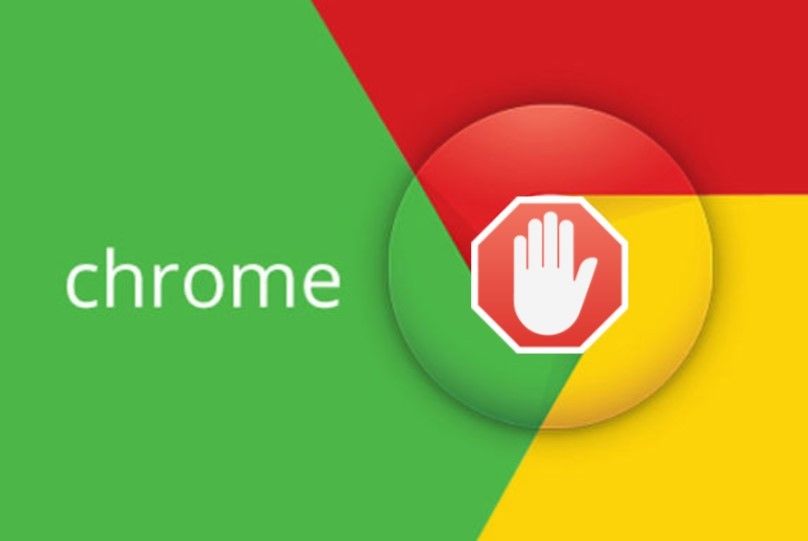
Cara Menghilangkan Iklan di Chrome Android dan Aplikasi Browser Lainnya

Harus kita akui, iklan berperan penting dalam pertumbuhan konten yang bisa kita nikmati. Tanpa iklan, para content creator nggak mendapat penghasilan. Dan tanpa penghasilan, nggak akan ada banyak konten yang bisa kita baca atau saksikan.
Namun, terkadang kemunculan iklan malah mengganggu pengalaman online kita. Salah satu beberapa hal yang menjengkelkan di zaman ini adalah nggak sengaja tap di iklan pop-up ketika kamu scrolling sebuah halaman.

Untungnya, ada lho cara menghilangkan iklan yang bisa kamu lakukan sendiri. Dan dalam artikel ini, tim Braintologi sudah mengumpulkan berbagai cara menghilangkan iklan di Chrome Android dan aplikasi browser lainnya.
Baca juga:
- 7 Trik dan Cara Menghemat Baterai iPhone Terbaru untuk Semua Versi iOS
- Cara Menambah RAM HP Root dan Tanpa Root, Pengin Tahu?
Cara Lengkap Menghilangkan Iklan di Android
Chrome adalah salah satu aplikasi pencarian bawaan Android. Namun, bukan berarti nggak ada aplikasi pencari lainnya. Ada beberapa aplikasi browser lain yang juga memiliki banyak pengguna di Indonesia. Contohnya seperti Opera, yang menawarkan kebebasan mengakses situs yang diblokir, UC Browser, Mozilla Firefox, dan masih banyak lagi.
Meskipun banyak, beberapa pilihan aplikasi browser di atas memiliki kelemahan yang sama: rentan bikin frustasi gegara iklan pop-up. Dirangkum dari berbagai sumber, begini lho cara menghilangkan iklan di Chrome dan aplikasi browser lainnya.
Menghilangkan Iklan Di Chrome Android
Nggak salah kalo aplikasi browser Chrome populer di kalangan pengguna Android. Selain nggak ribet, ada banyak fitur bawaan yang menguntungkan. Salah satunya adalah fitur blokir iklan pop-up. Begini langkah-langkahnya:

- Pertama-tama, buka aplikasi Chrome di HP Android milikmu.
- Kemudian, buka menu Pengaturan, biasanya terletak di sisi kanan atas layar dengan ikon titik tiga.
- Masuk menu Setelan > Setelan Situs > lalu scrool ke wabah di bagian Menu Lanjutan.
- Di bagian ini, ada dua menu yang harus kamu pilih satu per satu, yakni menu Pop-up dan pengalihan dan Iklan.

- Pertama-tama, pilih menu Pop-up dan pengalihan, lalu geser toogle agar nggak aktif. Dengan begitu, Chrome bakal memblokir situs agar nggak menampilkan iklan pop-up dan pengalihan lagi.
- Selanjutnya, pilih menu Iklan, lalu geser toogle menu untuk menonaktifkannya. Ini berfungsi untuk memblokir iklan di situs yang iklannya menyesatkan dan mengganggu.
Menghilangkan Iklan dari Aplikasi Opera

Meskipun penggunanya nggak sebanyak Chrome, aplikasi Opera Mini sudah diunduh oleh lebih dari enam juta pengguna dari berbagai penjuru dunia. Beberapa fitur unggulan yang menjadikan pengguna nyaman menggunakan aplikasi ini yakni bisa memantau konsumsi data, membagikan file secara offline dengan cepat dan mudah, serta fitur pengunduhan pintar.
Tak ketinggalan, Opera Mini juga dibekali fitur blokir iklan. Dan dibanding menghilangkan iklan di Chrome Android, lebih gampang lewat aplikasi browser ini! Begini uraian langkah-langkahnya.

- Buka aplikasi Opera, bisa Opera Mini atau Opera saja.
- Kemudian, masuk ke menu pengaturan. Biasanya ini terletak di sisi kanan bawah layar. Tap logo Opera, maka kamu akan deretan menu pengaturan.
- Tap menu Penghematan Data, lalu kamu akan dibawah masuk ke halaman yang berisi keterangan kalo iklan sudah diblokir. Mudah, kan?
Cara Blokir Iklan dari Aplikasi UC Browser

Satu lagi aplikasi browser yang memiliki banyak pengguna di Indonesia, yakni UCBrowser. Biasanya, aplikasi ini sudah jadi aplikasi bawaan HP Xiaomi. Itulah mengapa, sampai saat ini pengguna UC Browser terus meningkat.
Selain menawarkan kemudahan dalam mengunduh video, pengguna juga bisa melakukan personalisasi pada performa aplikasi. Dan salah satunya adalah untuk blokir iklan dari aplikasi UC Browser. So, buat kamu yang menggunakan aplikasi browser ini, begini lho langkah-langkahnya:

- Buka aplikasi UC Browser, kemudian tunggu sejenak sampai kamu masuk di halaman utama.
- Selanjutnya, masuk ke menu pengaturan. Cukup tap aja ikon garis tiga horisontal berderet yang terletak di bagian tengah layar.
- Kemudian, tap menu AD. Setelah itu kamu akan dibawa masuk ke halaman pemblokiran iklan di aplikasi UC Browser.
- Ada dua pilihan lengkap dengan toogle yang berfungsi untuk mengaktifkan dan menonaktifkan. Kedua pilihan tersebut yakni Ad-Blocker dan Ad-Blocker yang kuat. Geser kedua toogle dari menu tersebut untuk mengaktifkannya.
- Jika sudah, selamat menikmati penjelajahan informasi di dunia maya tanpa gangguan iklan.
Baca juga:
- Cara untuk Menyembunyikan Foto di Android, Dengan atau Tanpa Aplikasi
- Dukungan Sudah Dihentikan, Begini Cara Buat Upgrade Windows 7 ke Windows 10 Gratis
Memblokir Iklan di Aplikasi Mozilla Firefox

Meski tak sepopuler ketiga aplikasi browser di atas, banyak pengguna lebih nyaman menggunakan aplikasi Mozilla Firefox. Salah satu alasannya karena aplikasi ini bisa disinkronisasikan langsung dengan Mozilla Firefox yang ada di desktop.
Dengan fitur ini, kamu bisa membaca artikel yang sudah dibuka di desktop lewat smartphone atau sebaliknya. Mudah, kan?
Sayangnya, tak ada fitur bawaan untuk memblokir iklan lewat aplikasi Mozilla. Kamu membutuhkan add-ons, atau alat tambahan untuk menjalankan fungsi tersebut. Dan buat kamu pengguna Mozilla Firefox, berikut langkah-langkahnya:

- Buka aplikasi Mozilla Firefox di handphone milikmu
- Kemudian, tap ikon titik tiga yang terletak di pojok kanan atas layar. Setelah itu akan muncul banyak pilihan menu, tap Pengayaan lalu pilih Jelajahi Ekstensi yang direkomendasikan.
- Selanjutnya kamu akan dibawa masuk ke halaman pencarian baru. Ketikkan “AdBlock” di bar halaman yang ada di bagian atas layar. Nanti akan muncul beberapa pilihan ekstensi, pilih AdBlock Plus.
- Setelah itu, tap tombol Tambah ke Firefox. Tunggu beberapa saat agar ekstensi tersebut dipasang ke aplikasi browser Mozilla. Kalo sudah, maka ekstensi pun sudah otomatis aktif. Dengan begitu, kamu nggak perlu lagi khawatir akan iklan yang mengganggu.

Kelebihan dan Kekurangan Cara Menghilangkan Iklan di Chrome Pakai Aplikasi Lain
Sebagai penutup, penulis bakal sedikit membahas aplikasi blokir iklan yang bisa kamu unduh dari Play Store. Cukup ketikkan kata pencarian, maka akan muncul ada banyak sekali aplikasi yang bisa kamu gunakan.
Ada kelebihan dan kelemahan menggunakan aplikasi blokir iklan. Kelebihannya, aplikasi bisa membantumu untuk mendapatkan pengalaman browsing tanpa gangguan serta bikin HP aman dari serangan virus atau malware.

Sedangkan kekurangannya berhubungan dengan daya tahan baterai. Karena aplikasi-aplikasi blokir iklan bekerja di latar belakang, tentu saja bakal mengkonsumsi daya besar. Dan semakin lama kamu menggunakan HP untuk browsing, maka semakin banyak pula daya baterai yang dibutuhkan.
Itulah uraian singkat mengenai berbagai cara menghilangkan iklan di Chrome Android dan aplikasi browser lainnya. Kalo kamu masih mencari artikel tutorial lain, update terus artikel di Braintologi, ya.
Baca juga:
- Cara Menggunakan Fitur ‘For You’ Buat Cari Video di TikTok
- Berbagai Cara Printer Langsung dari HP yang Mudah di Android atau iOS
- Cara Membersihkan Virus di Android yang Nggak Susah serta Langkah Pencegahannya


















